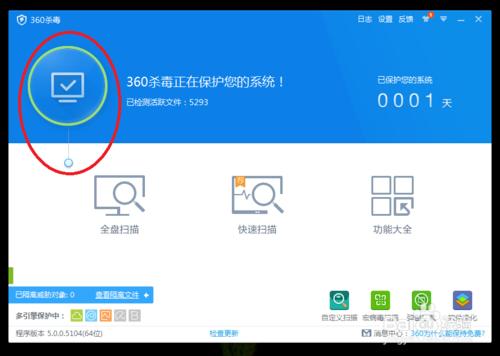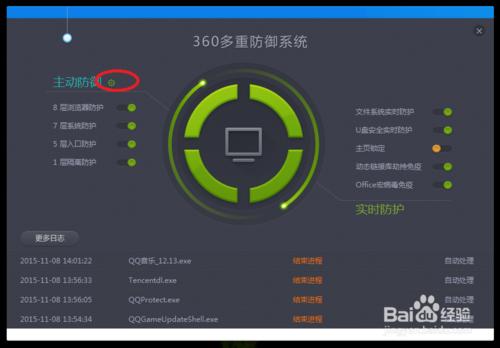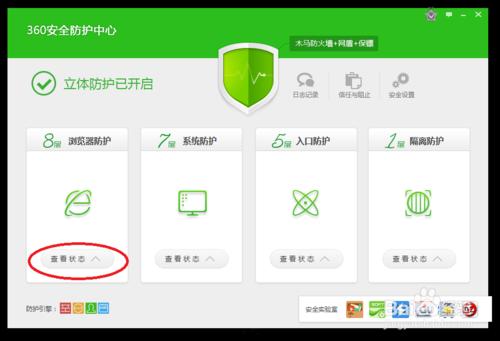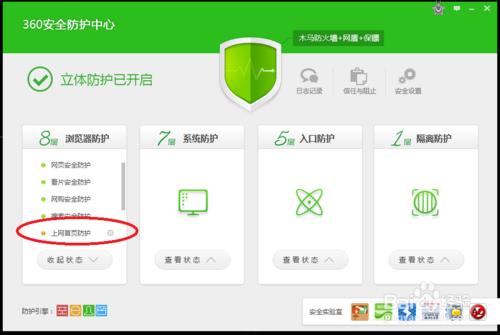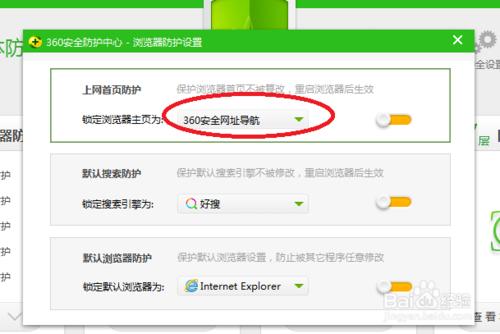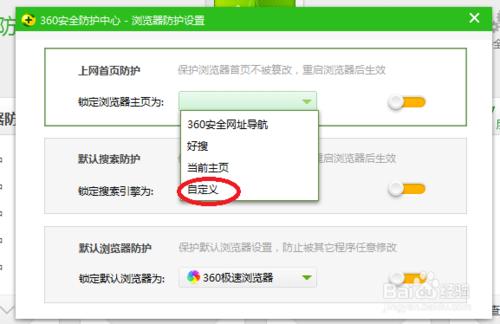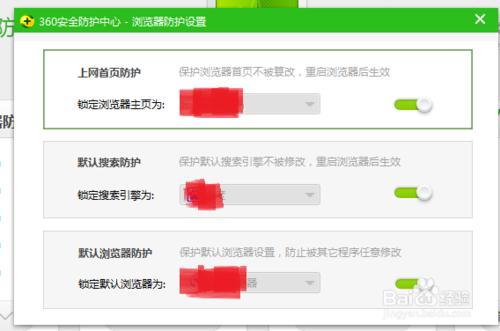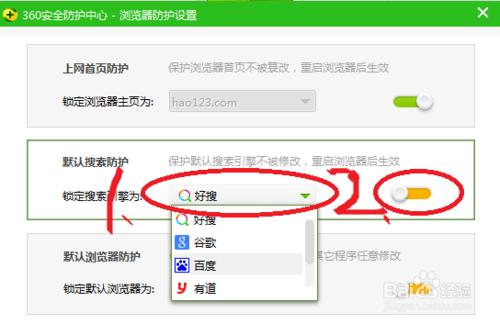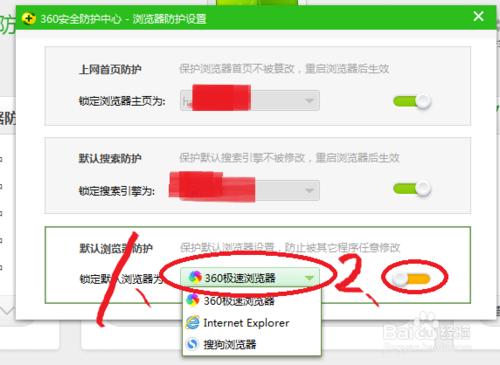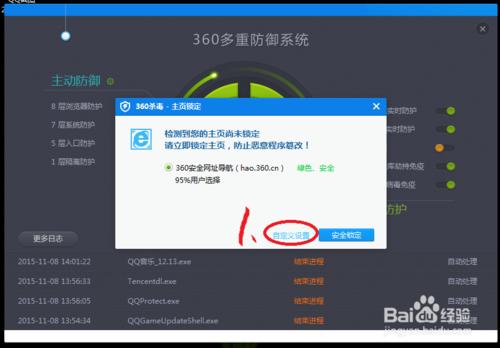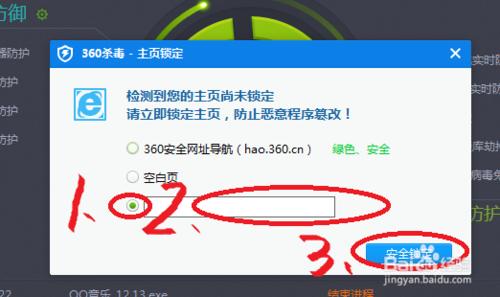360安全衛士是很多電腦用戶都會安裝的一款系統管理軟件,給我們打來了方便,如果和360殺毒一起使用效果會很好,360殺毒鎖定上網首頁和默認瀏覽器功能給我們的上網環境帶來了極大的安全健康,下面我來教大家,如何讓用360殺毒鎖定默認瀏覽器及首頁,防止被篡改。
工具/原料
360殺毒
方法/步驟
打開360殺毒,點擊首頁上面的電腦圖標(多重保護系統)
在彈出來的界面中點擊主動防禦的設置按鈕
在彈出來的界面中點擊瀏覽器保護下面的查看狀態
再展開項中點擊上網首頁保護右邊的設置按鈕
在彈出來的瀏覽器防護設置界面,點擊鎖定默認瀏覽器主頁右邊的360
安全網址導航
在下拉菜單中選擇你想設置的上網首頁或者是自定義上網首頁,這裡我們選擇自定義
手動輸入自己想要設置的自定義首頁,並點擊把右邊的鎖定按鈕值綠色狀態
以同樣的方法設置默認的搜索引擎及默認的瀏覽器,並關閉此頁面及360立體防護頁面
打開殺毒界面的多重防護系統,並點擊右側主頁鎖定至鎖定狀態
在彈出來的主頁鎖定界面,點擊自定義設置
在彈出的界面中點擊第三個原點,並在右邊輸入自定義網址,最後點擊安全鎖定
最後設置完成,關閉所有頁面即可